Dacă lucrați de acasă sau participați la cursuri online, fără îndoială aveți fraze pe care le tastați în mod regulat. Sau poate aveți un anumit fișier pe care trebuie să îl deschideți des, dar să nu îl lăsați deschis. Indiferent de motiv, Windows Autohotkey vă poate oferi o modalitate rapidă de a efectua o serie de sarcini.
Ce este Windows Autohotkey?
Windows Autohotkey este gratuit și sursa deschisa limbaj de scriptare care permite utilizatorilor să creeze scripturi pentru Windows. Deși folosește propriul limbaj de programare, nu trebuie să fiți abil în codificare pentru a utiliza instrumentul. Este intuitiv și ușor de preluat, mai ales având în vedere bogăția resurselor disponibile online.

Acest tutorial vă va ghida prin pașii de bază implicați în utilizarea Windows Autohotkey. Pentru a pune în perspectivă cât de util poate fi acest instrument, „Windows Autohotkey” are 18 caractere, inclusiv spațiul. A fost tastat de-a lungul acestui articol folosind doar trei apăsări de taste. Interesat? Citiți mai departe pentru a afla cum.
Un lucru de reținut este că acest tutorial acoperă doar elementele de bază. Windows Autohotkey este un instrument puternic cu aplicații de anvergură - prea multe pentru a acoperi într-un singur tutorial. Acest tutorial vă va ajuta să vă udați picioarele, astfel încât să puteți începe experimentarea.
Descărcarea și construirea primului dvs. script
Windows Autohotkey nu este încorporat în sistemul de operare Windows, deci va trebui descărcați-l de pe site. După ce îl descărcați, urmați instrucțiunile de pe ecran. Dacă vi se cere să alegeți între ANSI și UNICODE, selectați UNICODE - are un suport mai larg pentru caractere care nu sunt englezești. După ce ați instalat programul, accesați desktopul dvs.
Faceți clic dreapta pe orice punct gol de pe ecran și selectați Nou>Script Autohotkey.Scriptul va apărea ca fișier pe desktop. Dă-i un nume care să faciliteze identificarea și apăsarea Enter.După aceasta, faceți clic dreapta pe fișier și alegeți Editați scriptul.
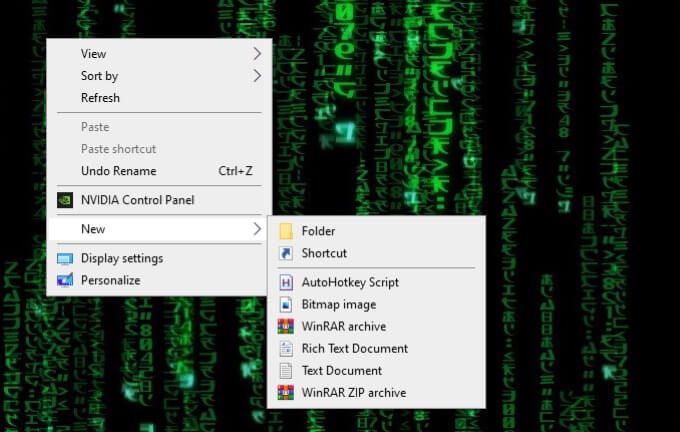
Aceasta va deschide un ecran de editare, cel mai probabil în Notepad. Pentru exemplu, vom crea un script care tastează automat:
Cu sinceritate, George Jetson
Tot ce trebuie să faceți este să apăsați tasta rapidă. Mai întâi, tastați:
^ j ::
Simbolul ^ înseamnă CTRL, așa că veți apăsa pe CTRL + Jpentru a activa această tastă rapidă. Dacă sunteți confuz cu privire la motivul pentru care acel simbol înseamnă CTRL, nu vă faceți griji - vor fi mai multe despre asta mai târziu în tutorial.
Apoi, tastați acest lucru:
Trimiteți, Cu stimă, George Jetson
Comanda din această linie este Trimiteți .Orice după virgulă va fi afișat pe ecran.
În cele din urmă, tastați:
return
După ce ați terminat acest lucru, salvați scriptul. Faceți din nou clic dreapta pe acesta și dați clic pe Rulați scriptul.
Când totul este spus și gata, ar trebui să arate astfel:
^ j ::
Trimite, Cu stimă, George Jetson
întoarcere
Acum, ori de câte ori tastați CTRL + j, va apărea expresia „Cu sinceritate, George Jetson”.
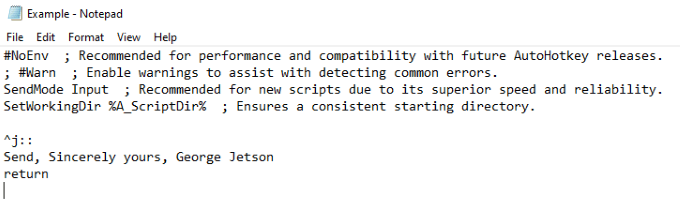
Crearea unui Hotstring
Comanda de mai sus a fost o tastă rapidă. Acum vă vom arăta cum să construiți un hotstring sau o comandă rapidă care introduce un cuvânt sau o serie de cuvinte. Acesta este același proces folosit pentru a tasta „Windows Autohotkey” fără a-l tasta efectiv.
Comanda este simplă. Mai degrabă decât un punct dublu (: :) în dreapta tastei rapide, veți înconjura abrevierea cu două seturi de puncte duble, astfel:
:: wah :: Windows Autohotkey
Textul din două puncte va servi drept scurtătură, în timp ce textul din dreapta colonelor va fi ceea ce apare când se tastează comanda.

Simbolurile tastelor rapide și semnificațiile lor
Această secțiune va oferi o scurtă explicație a diferitelor simboluri și a ceea ce înseamnă.
Acestea sunt cele mai simple simboluri. Există mai multe altele care sunt mai complicate, dar acestea nu sunt necesare pentru a cunoaște elementele de bază. De asemenea, ar trebui să știți că puteți combina mai multe simboluri împreună pentru a le face să funcționeze; de exemplu, tasta Alt stânga va declanșa tasta rapidă.
Scripturi gata
Cu orice program la fel de puternic și versatil ca Windows Autohotkey, oamenii vor găsi modalități prin care acesta să-și atingă potențialul maxim. Dacă doriți să examinați o serie de scripturi pre-realizate care demonstrează exact de ce este capabil acest instrument, uitați-vă la Autohotkey Forum.
Forumul este împărțit într-o varietate din secțiuni diferite, dar cele două domenii principale pentru căutarea scripturilor prestabilite se află în Jocuriși Scripturi și funcții AutoHotkey V2. Puteți copia și lipi aceste scripturi pe propriul computer pentru a profita de ele.
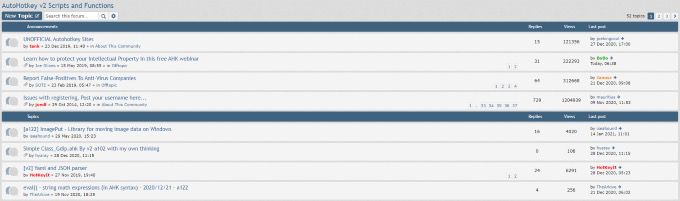
Oamenii au creat scripturi care fac totul, de la convertirea unui joystick într-un mouse la redimensionarea ferestrelor, cu excepția butonului drept al mouse-ului.
Forumurile sunt un loc minunat pentru a găsi nu numai scripturi pre-realizate, ci și pentru a cere ajutor în elaborarea propriilor dvs. După ce ați însușit elementele de bază, explorați capacitățile Windows Autohotkey pentru a vă simplifica propria experiență de utilizator.
Windows Autohotkey este un instrument puternic care depășește cu mult aceste câteva scripturi de bază, dar învățarea acestor scripturi și comenzi este cheia învățării modului de utilizare a programului pentru dvs. la un nivel mult mai mare .
În afară de utilizarea Windows Autohotkey pentru a tasta automat fraze mai lungi, poate fi folosit pentru a deschide fișiere, a rula programe și multe altele. Cerul este limita - trebuie doar să înveți să mergi mai întâi.